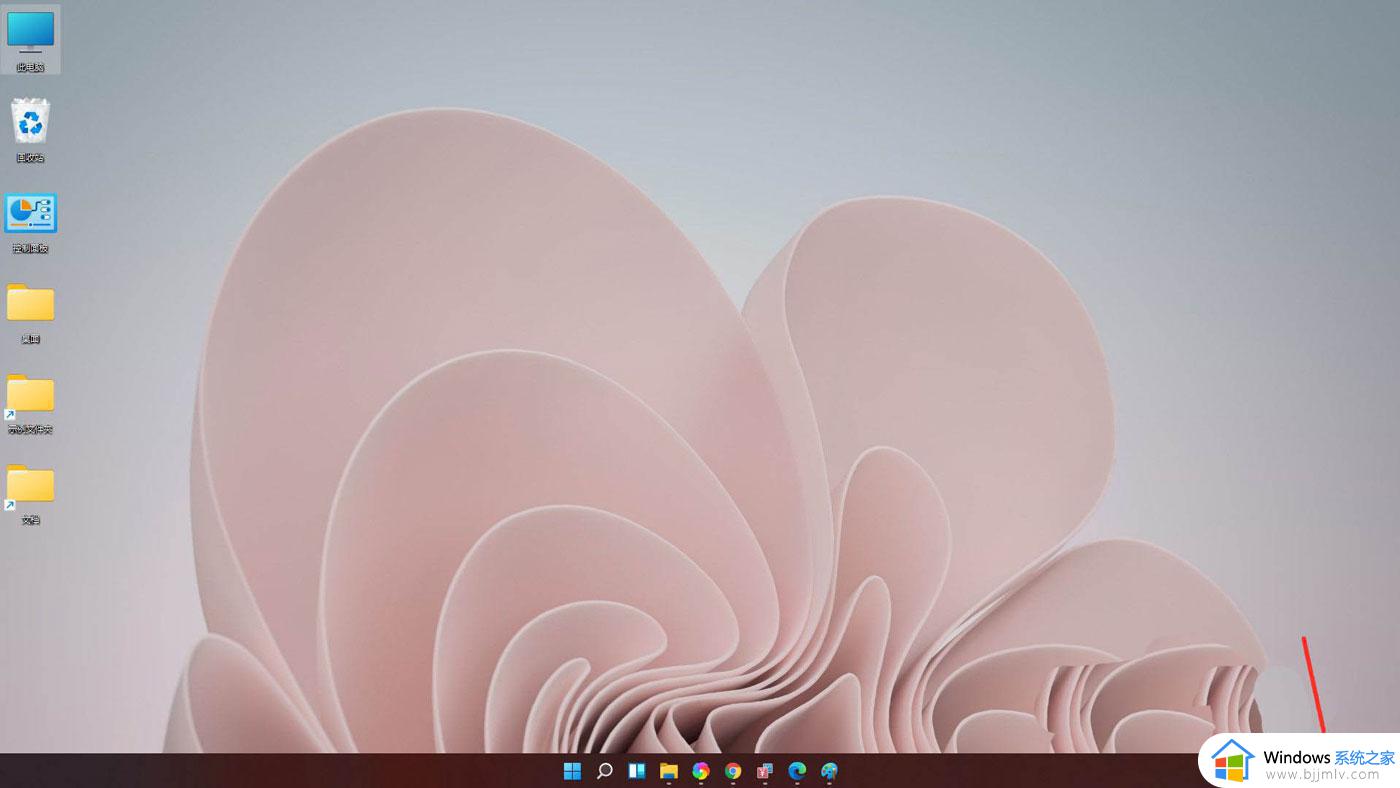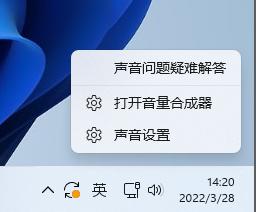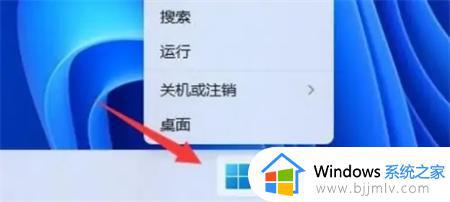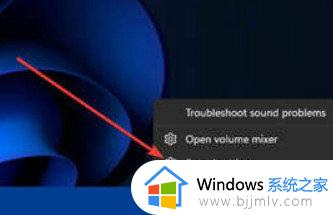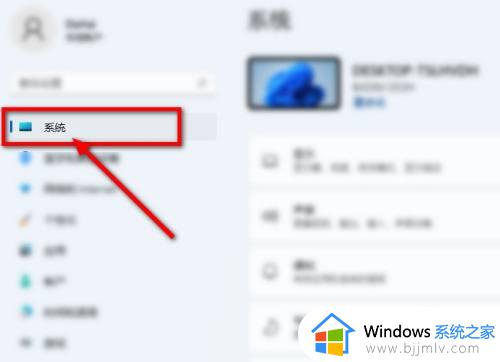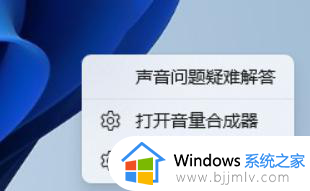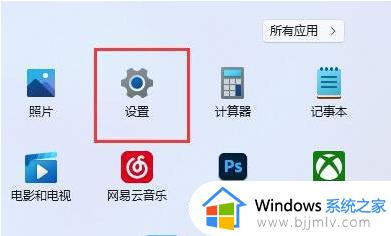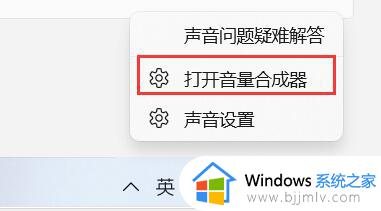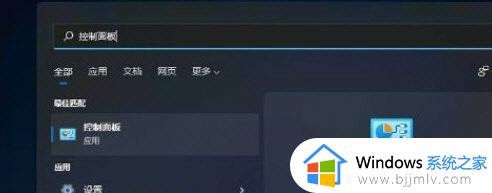win11电脑声音太小怎么解决 win11的声音好小如何解决
更新时间:2024-03-08 13:36:01作者:runxin
当前许多用户的电脑都会选择安装win11系统来操作,因此随着用户的不断增加也带来更多的电脑运行故障,其中有小伙伴在win11电脑上播放音乐时,却发现电脑外放声音好小,这让许多用户很是不解,对此win11电脑声音太小怎么解决呢?今天小编就来教大家win11的声音好小如何解决,以供大家参考。
具体方法如下:
1、右键点击任务栏右下方的声音图标,在打开的菜单项中,选择声音设置。
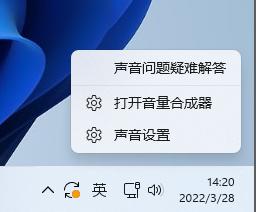
2、设置窗口,左侧边栏点击系统,右侧点击最下边的更多声音设置。
3、声音窗口找到当前的播放设备,并双击,比如我这里的扬声器。
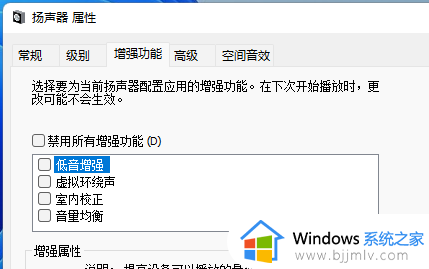
4、扬声器属性窗口,就可以对扬声器进行设置,这里切换到增强功能选项卡。
5、增强功能选项卡下选择要为当前扬声器配置应用的增强功能,点击应用确定保存即可。
上述就是小编告诉大家的关于win11的声音好小如何解决全部内容了,有遇到这种情况的用户可以按照小编的方法来进行解决,希望本文能够对大家有所帮助。